
Tutorial Enscape: Panduan Visualisasi Arsitektur Real-Time
Enscape adalah plugin rendering real-time yang populer digunakan oleh arsitek dan desainer untuk memvisualisasikan model 3D mereka. Keunggulan utamanya terletak pada kemampuannya menghasilkan rendering berkualitas tinggi secara instan, memungkinkan pengguna untuk melakukan iterasi desain dengan cepat dan efisien. Tutorial ini akan memberikan gambaran umum tentang cara memulai dengan Enscape.
**Instalasi dan Integrasi:**
Langkah pertama adalah mengunduh dan menginstal Enscape. Plugin ini kompatibel dengan berbagai perangkat lunak pemodelan 3D populer seperti SketchUp, Revit, Rhino, ArchiCAD, dan Vectorworks. Setelah instalasi selesai, Enscape akan terintegrasi langsung ke dalam antarmuka perangkat lunak pemodelan Anda. Sebuah tab atau toolbar baru akan muncul, memberikan akses ke berbagai fitur Enscape.
**Memulai Rendering Real-Time:**
Untuk memulai rendering, cukup klik tombol "Start Enscape" di toolbar Enscape. Enscape akan secara otomatis membuka jendela terpisah yang menampilkan representasi visual dari model Anda. Perubahan yang Anda lakukan pada model di perangkat lunak pemodelan akan langsung tercermin di jendela Enscape. Ini memungkinkan Anda untuk melihat dampak perubahan desain secara real-time, tanpa perlu menunggu proses rendering yang lama.
**Pengaturan Material dan Pencahayaan:**
Enscape menawarkan perpustakaan material yang luas yang dapat Anda gunakan untuk meningkatkan realisme visual model Anda. Anda dapat dengan mudah menerapkan material ke objek dengan memilihnya dari perpustakaan dan menyeretnya ke objek di model Anda. Anda juga dapat menyesuaikan properti material seperti warna, tekstur, dan reflektivitas.
Pencahayaan adalah faktor penting dalam rendering yang realistis. Enscape menyediakan berbagai opsi pencahayaan, termasuk pencahayaan alami (berdasarkan lokasi dan waktu) dan pencahayaan buatan. Anda dapat menambahkan dan menyesuaikan sumber cahaya untuk menciptakan suasana yang diinginkan.
**Navigasi dan Tampilan:**
Di jendela Enscape, Anda dapat menavigasi model menggunakan mouse dan keyboard. Anda dapat berjalan melalui ruangan, melihat dari sudut pandang yang berbeda, dan memperbesar atau memperkecil tampilan. Enscape juga mendukung mode Virtual Reality (VR), memungkinkan Anda untuk merasakan model Anda dalam lingkungan yang imersif.
**Output dan Ekspor:**
Setelah Anda puas dengan visualisasi Anda, Anda dapat mengambil tangkapan layar (screenshot) atau merekam video walkthrough. Enscape juga memungkinkan Anda untuk mengekspor model sebagai file web yang dapat dibagikan dengan klien atau kolega. Fitur ini sangat berguna untuk presentasi dan kolaborasi.
**Tips Tambahan:**
* **Optimalkan Model:** Model yang dioptimalkan dengan baik akan menghasilkan rendering yang lebih cepat dan lancar. Kurangi jumlah poligon dan gunakan tekstur beresolusi rendah jika memungkinkan.
* **Gunakan Aset:** Enscape memiliki perpustakaan aset 3D yang kaya, termasuk furnitur, tanaman, dan orang-orang. Menambahkan aset ini dapat meningkatkan realisme dan detail model Anda.
* **Eksperimen dengan Pengaturan:** Luangkan waktu untuk bereksperimen dengan berbagai pengaturan Enscape untuk menemukan kombinasi yang terbaik untuk proyek Anda. Pelajari pengaturan kedalaman bidang, efek motion blur, dan kontrol atmosfer.
Dengan mengikuti tutorial ini, Anda dapat memulai perjalanan Anda dalam menciptakan visualisasi arsitektur yang menakjubkan dengan Enscape. Teruslah bereksperimen dan menjelajahi fitur-fitur canggihnya untuk mencapai hasil yang optimal.
 1200×652 enscape eurostudio demander devis pour nos formations from eurostudio.fr
1200×652 enscape eurostudio demander devis pour nos formations from eurostudio.fr
 1490×838 options dexport de format de fichier enscape from blog.enscape3d.com
1490×838 options dexport de format de fichier enscape from blog.enscape3d.com
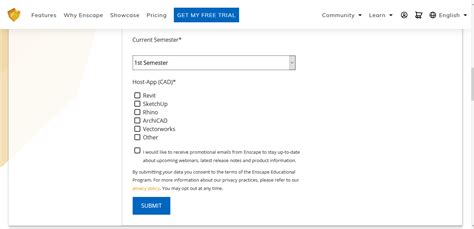 1358×657 comment installer enscape academic software helpcenter from support.academicsoftware.eu
1358×657 comment installer enscape academic software helpcenter from support.academicsoftware.eu
 1920×1040 enscape la conception intuitive gestion de flux from elmtec.fr
1920×1040 enscape la conception intuitive gestion de flux from elmtec.fr
 2048×1152 enscape licence fixe annuelle from www.adebeo.com
2048×1152 enscape licence fixe annuelle from www.adebeo.com